WhatsApp - одно из самых популярных приложений для общения по всему миру. Оно обеспечивает доступ к мгновенным сообщениям, а также позволяет обмениваться фотографиями, видео и даже звонить по голосу и видео. Если вы меняете свой телефон, может показаться сложным перенести все свои данные, включая WhatsApp, на новое устройство. Однако, с помощью этой пошаговой инструкции, вы сможете сделать это быстро и без проблем.
Шаг 1: На вашем старом телефоне откройте приложение WhatsApp и перейдите в настройки. Это можно сделать, нажав на значок меню в правом верхнем углу экрана.
Шаг 2: В настройках выберите вкладку "Аккаунт", а затем нажмите на опцию "Перенос на новое устройство".
Шаг 3: Вам будет предложено два варианта: "Передача через Google Drive" и "Передача через Wi-Fi". Если вы хотите использовать Google Drive, у вас должен быть аккаунт Google и достаточно места на облаке для резервной копии данных.
Примечание: Если вы используете систему iOS, вам будет предложено использовать iCloud для переноса ваших данных на новый телефон.
Шаг 4: Выберите опцию, которая лучше всего соответствует вашим потребностям, и следуйте инструкциям на экране для завершения процесса. Вам может потребоваться подключение к Интернету и аккаунты, чтобы перенести данные.
Примечание: Перенос WhatsApp может занять некоторое время в зависимости от объема данных и скорости вашего Интернет-соединения.
После завершения этого процесса, вы сможете открыть приложение WhatsApp на вашем новом телефоне и продолжить общение с вашими контактами, а также просматривать ранее сохраненные сообщения и файлы.
Подготовка к переносу WhatsApp
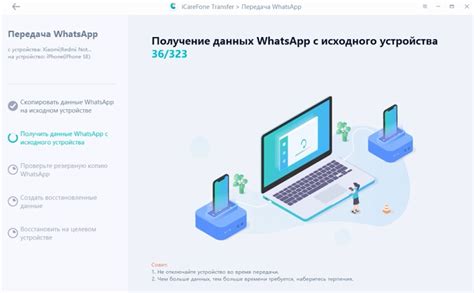
Перенос приложения WhatsApp на другой телефон может быть процессом не слишком сложным, но требует предварительной подготовки. Вот несколько важных шагов, которые нужно выполнить перед началом переноса:
- Сделайте резервную копию данных: Прежде чем переносить WhatsApp, рекомендуется сделать резервную копию всех ваших чатов и мультимедийных файлов. Это можно сделать в самом приложении WhatsApp в настройках. Выберите "Настройки" > "Чаты" > "Резервное копирование чатов" и следуйте инструкциям на экране. Резервная копия будет сохранена на вашем устройстве или в облачном хранилище (если у вас есть аккаунт Google Drive или iCloud).
- Синхронизируйте свой аккаунт: Если вы переносите WhatsApp на новое устройство, убедитесь, что ваш аккаунт WhatsApp связан с вашим номером телефона или адресом электронной почты. Для этого зайдите в "Настройки" > "Аккаунт" и убедитесь, что ваш номер телефона или адрес электронной почты правильно указаны.
- Установите WhatsApp на новый телефон: Перейдите в магазин приложений на вашем новом телефоне (Google Play или App Store) и найдите приложение WhatsApp. Нажмите "Установить" и дождитесь окончания установки.
- Восстановите резервную копию: После установки WhatsApp на новый телефон, при запуске приложения вы увидите экран с предложением восстановить резервную копию. Нажмите "Восстановить" и следуйте инструкциям на экране. WhatsApp автоматически найдет и восстановит вашу последнюю резервную копию данных.
После завершения этих шагов вы сможете продолжить использовать WhatsApp на новом телефоне с сохраненными чатами и мультимедийными файлами. Не забудьте также обновить свой профиль и настройки по своему усмотрению.
Сделайте резервную копию чатов и данных

Перед тем, как переносить WhatsApp на другой телефон, важно сделать резервную копию всех ваших чатов и данных. Это поможет сохранить все ваши сообщения, медиафайлы и настройки, чтобы вы могли восстановить их на новом устройстве без потери информации.
Чтобы сделать резервную копию данных в WhatsApp, следуйте этим шагам:
- Откройте WhatsApp на вашем текущем телефоне.
- Перейдите в настройки чата, обычно расположенные в правом верхнем углу экрана.
- Выберите пункт "Чаты" или "Настройки чата".
- Затем нажмите на "Резервное копирование чата" или "Backup".
- В этом меню вы можете выбрать, хотите ли вы сделать резервную копию только сообщений (без медиафайлов) или сохранить все данные. Также вы можете выбрать, как часто автоматически создавать резервные копии.
- Когда вы настроите все параметры, нажмите на кнопку "Создать резервную копию" или "Backup".
- WhatsApp начнет создавать резервную копию всех выбранных данных.
После того, как резервная копия будет завершена, вы можете перенести ее на новый телефон, следуя инструкциям в статье. Не забудьте также активировать ту же учетную запись WhatsApp на новом устройстве, чтобы восстановить все ваши чаты и данные.
Установите WhatsApp на новый телефон

1. Проверьте совместимость
Перед тем, как установить WhatsApp на новый телефон, убедитесь, что ваше устройство соответствует требованиям. Проверьте, поддерживает ли ваш новый телефон операционную систему, необходимую для работы WhatsApp.
Обратите внимание: В настоящий момент WhatsApp поддерживает следующие операционные системы: Android, iOS, Windows Phone, BlackBerry и KaiOS.
2. Откройте магазин приложений
На вашем новом телефоне найдите и откройте магазин приложений, соответствующий вашей операционной системе. Например, для Android это Google Play Store, а для iOS - App Store.
3. Найдите WhatsApp
В поиске магазина приложений введите "WhatsApp". Приложение должно появиться в результатах поиска. Нажмите на него, чтобы открыть страницу приложения.
4. Установите приложение
На странице приложения нажмите кнопку "Установить" или подобную ей, чтобы начать процесс установки. Подождите, пока установка завершится.
Примечание: В зависимости от вашей операционной системы и настроек мобильного устройства, вам могут потребоваться разрешения для установки приложения.
5. Запустите WhatsApp
После завершения установки нажмите кнопку "Открыть" или подобную ей, чтобы запустить WhatsApp на новом телефоне. Следуйте инструкциям по настройке профиля и восстановлению резервных копий, если необходимо.
Важно: При входе в аккаунт WhatsApp на новом телефоне вы можете получить SMS с кодом подтверждения. Убедитесь, что у вас есть доступ к номеру телефона, связанному с вашим аккаунтом WhatsApp.
Теперь, когда вы успешно установили WhatsApp на новый телефон, вы сможете продолжить общение с друзьями и семьей без проблем.